| Inhaltsverzeichnis anzeigen |  |
Stücklisten: Thema
Thema | Anleitung | Administration
Über Stücklisten setzen Sie sich ein selbst definiertes Produkt aus unterschiedlichen Komponenten zusammen. Wird dieses Produkt in den Warenkorb übernommen, werden automatisch alle in ihm enthaltenen Komponenten in der festgelegten Menge in den Warenkorb gelegt.
Beispiel
Sie definieren sich die Stückliste "Büro-Arbeitsplatz", die sich nach Ihrem Standard zum Einrichten eines Büro-Arbeitsplatzes richtet:
- 1 * Schreibtisch
- 1 * Bürostuhl
- 1 * Telefon
- 3 * Ablagefächer
- 1 * Hefter
- 1 * Locher
- 1 * Schere
- 1 * Tischkalender
- etc.
Die Stückliste "Büro-Arbeitsplatz" ist technisch gesehen ein Katalogprodukt und wird vom System dementsprechend behandelt. Das heißt insbesondere, dass Sie diese Stückliste über die Artikelsuche finden und in den Warenkorb legen können.
Inhalt
Stückliste anlegen und verwalten
Stückliste anlegen und verwalten
Stücklisten können Artikel aus allen Katalogen einer Firma enthalten. Übernimmt ein Benutzer eine Stückliste in seinen Warenkorb, kann er alle in ihr enthaltenen Artikel bestellen – auch wenn sie aus Katalogen stammen, für die der Benutzer nicht berechtigt ist. Die Berechtigung wird in diesem Fall über die Stücklisten erteilt. Benutzer oder Benutzergruppen können die Stücklisten verwenden, die in den Katalogen enthalten sind, für die sie berechtigt sind.
Beim Anlegen oder Bearbeiten einer Stückliste über den Katalogmanager (ausgecheckter Katalog) können Artikel der Stückliste auch in andere Stücklisten hinzugefügt werden. Das ist beim Anlegen und Bearbeiten einer Stückliste über das Menü nicht möglich. Dafür muss in letztem Fall der Katalog, der die Stückliste enthält, nicht ausgecheckt werden.
> Stückliste im Katalogmanager anlegen: Anleitung
> Stückliste über das Menü anlegen: Anleitung
> Stückliste bearbeiten: Anleitung
> Artikel in weitere Stücklisten aufnehmen: Anleitung
> Stückliste nach Artikeln durchsuchen
> Stückliste im Katalogmanager löschen
> Stückliste über das Menü löschen: Anleitung
Spezielle Mengenangaben
Für jeden Artikel, den Sie in eine Stückliste aufnehmen, ist eine Bestellmenge zu hinterlegen. Diese Menge erlaubt die Eingabe zweier Sonderfälle:
0: Artikel einer Stückliste mit der Menge 0 werden in den Warenkorb übernommen, allerdings muss der Besteller die gewünschte Bestellmenge manuell eintragen. Macht er das nicht, werden Artikel mit der Bestellmenge 0 beim Absenden des Warenkorbs entfernt.
Mengenangabe verpflichtend: Artikel einer Stückliste, bei denen die Bestellmenge als verpflichtend markiert wurde, überlassen dem Besteller die Entscheidung, ob sie bestellt werden oder nicht. Im Warenkorb steht statt einer Menge daher ein Fragezeichen. Um den Artikel zu bestellen, trägt der Besteller im Warenkorb eine Menge > 0 ein. Will er den Artikel nicht bestellen, muss er über das entsprechende Symbol ![]() aus dem Warenkorb entfernt werden. Wird keine Menge > 0 eingetragen (oder das Fragezeichen nicht entfernt), wird der Warenkorb nicht abgesendet.
aus dem Warenkorb entfernt werden. Wird keine Menge > 0 eingetragen (oder das Fragezeichen nicht entfernt), wird der Warenkorb nicht abgesendet.
Stückliste verwenden
Stücklisten werden wie normale Katalogprodukte über die Suche gefunden. Statt eines Preises wird in der Spalte Preis das Symbol für eine Stückliste angezeigt ![]() .
.
Um die in der Stückliste enthaltenen Artikel aus der Liste der Suchergebnisse in den Warenkorb zu legen, klicken Sie wie gewohnt auf das Warenkorbsymbol  . Eine Stückliste wird nur einmal in den Warenkorb gelegt. Ein erneutes Hinzufügen der gleichen Stückliste verdoppelt weder die Anzahl der Positionen im Warenkorb noch deren Bestellmenge.
. Eine Stückliste wird nur einmal in den Warenkorb gelegt. Ein erneutes Hinzufügen der gleichen Stückliste verdoppelt weder die Anzahl der Positionen im Warenkorb noch deren Bestellmenge.
Durch einen Klick auf die Produktdetails wird wie gewohnt die Detail-Ansicht aufgerufen. Diese zeigt alle Artikel der Stückliste. Im Feld jedes Artikels wird oben rechts und grau hinterlegt die voreingestellte Bestellmenge angezeigt. Bei Artikeln mit verpflichtender Bestellmenge wird statt der Menge ein Fragezeichen angezeigt.
 Da eine Stückliste auch Artikel aus Katalogen enthalten kann, für die der aktuelle Besteller nicht berechtigt ist, tritt bei diesen Artikeln in den Produktdetails die folgende Warnung auf: „Dieser Artikel ist nicht mehr bestellbar. Bitte durch aktuellen Artikel ersetzen oder löschen". Dies ist zu ignorieren, da diese Artikel über die Stückliste dennoch bestellt werden können.
Da eine Stückliste auch Artikel aus Katalogen enthalten kann, für die der aktuelle Besteller nicht berechtigt ist, tritt bei diesen Artikeln in den Produktdetails die folgende Warnung auf: „Dieser Artikel ist nicht mehr bestellbar. Bitte durch aktuellen Artikel ersetzen oder löschen". Dies ist zu ignorieren, da diese Artikel über die Stückliste dennoch bestellt werden können.
Ansicht im Warenkorb
Ein Warenkorb kann Artikel aus mehreren Stücklisten enthalten – insbesondere kann ein Artikel mehrmals vorkommen, wenn er aus verschiedenen Stücklisten stammt. Daher sind alle Positionen mit der Nummer der Stückliste gekennzeichnet, aus der der Artikel stammt. Diese Nummer wird in der ersten Spalte rechts vom Kommentar-Symbol angezeigt:
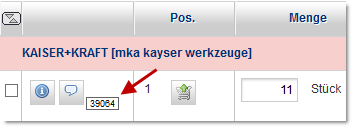
Über das Symbol ![]() können Artikel wie gewohnt aus dem Warenkorb entfernt werden.
können Artikel wie gewohnt aus dem Warenkorb entfernt werden.
Artikel mit der Bestellmenge 0 werden beim Absenden des Warenkorbs entfernt. Sie werden also nicht bestellt.
Artikel mit der Bestellmenge „?" müssen entweder mit einer Menge > 0 versehen oder über das Symbol ![]() aus dem Warenkorb entfernt werden.
aus dem Warenkorb entfernt werden.